一步一步学WebLogic集群配置(Windows环境)
Weblogic安装及配置--windows环境

一、安装Weblogic在安装Weblogic11g之前先要安装jdk1.6及以上版本;安装Weblogic:1.在命令提示符程序下,用cd/d 命令切换到Weblogic11g安装软件的目录下:2.使用java –jar 命令执行Weblogic11g的.jar安装软件(java -jar 命令是执行安装.jar格式的安装软件,这里Weblogic11g安装软件就是.jar格式的软件包: wls1036_generic.jar);等待1分钟左右后就会显示软件安装界面:点击“浏览…”按钮选择中间件主目录后(也就是Weblogic的安装目录),再点下一步:点“是”,出现如下界面:选择勾掉“我希望通过 My Oracle Support 接收安全更新”项:点击“Yes”,再点击“下一步”:点击“Yes”:同样点“Yes”;在如下界面:选择“我希望不接收配置中……”项,点“继续”:界面如下:选择定制,点击下一步:选择如上图所示的选项,点击下一步;出现如下图界面:点击“浏览…”选择JDK的安装目录,再点击下一步:(若本地JDK框内已经有选择了的JDK目录就不用再选择目录);再点下一步,在如下界面里,选择“否”:再点下一步:点击下一步:再点击下一步,程序就自动开始安装Weblogic软件了:点击完成。
二、创建域及主服务:1.执行E:\Weblogic\Middleware\wlserver_10.3\common\bin目录下的config.cmd文件,出现如下创建及配置域的界面,选择“创建新的Weblogic域”:点击下一步:点击下一步:入所要创建的域名,选择域的文件位置,点击下一步:在如上界面,配置输入域管理员的用户及密码(该处配置的域管理员用户及密码用于后面启动主服务及登录创建的Weblogic域平台的),设置好后,再点击下一步:如下图:选择“生成模式”,在右边“JDK 选择”框内选择可用 JDK,点击下一步:在如上界面,选择“管理服务器”选项,点击下一步:在如上配置管理服务器界面设置主服务的名称、监听端口(Listen port),监听地址(Listen address)保持默认不用修改;监听端口默认为 7001,可以设置成其他没有用到的空闲端口;点击下一步:点击创建:如上图创建域完成后,点击完成。
weblogic的集群与配置图文方法

weblogic的集群与配置图⽂⽅法⼀、Weblogic的集群还记得我们在第五天教程中讲到的关于Tomcat的集群吗?两个tomcat做node即tomcat1, tomcat2,使⽤Apache HttpServer做请求派发。
现在看看WebLogic的集群吧,其实也差不多。
区别在于: 如果我们要布署我们的Web应⽤,需要分别⼿⼯往每个Tomcat的webapp⽬录⾥拷贝⽂件。
Weblogic的集群必须设⽴⼀个总控端,可从上图中看出,然后这个总控端我们把它称为AdminServer,然后在其下可以挂weblogic的集群的node,这个node不是物理上不同的两个weblogic,⽽是不同的domain,我们假设domain1, domain2为两个weblogic的集群的节点。
如果我们要布署我们的Web应⽤,只需要在总控端布署⼀次,然后挂在这个总控端下的节点将会⾃动将我们的web应⽤发布到每⼀个节点。
因此,要实现weblogic的集群必须:安装Weblogic创建⼀个AdminServer的domain在AdminServer上建⽴集群总控端分别创建每⼀个要加⼊此集群总控端的node,也是⼀个个的domain⼆、创建Weblogic集群前的规划根据第⼀节中的内容,我们将我们⽤于实验的Weblogic规划成3个domain,每个domain都包含有下列的必不可少的属性:AdminConsole(总控端) 逻辑名 物理名(domain的系统路径) 端⼝号 计器名(IP) 登录信息(username/password)Cluster node1(集群节点1) 逻辑名 物理名(domain的系统路径) 端⼝号 计器名(IP) 登录信息(username/password)Cluster node2(集群节点2) 逻辑名 物理名(domain的系统路径) 端⼝号 计器名(IP) 登录信息(username/password) 我们⽤表格列出我们将要创建的集群中总控端与每个节点的集息:物理名逻辑名端⼝号主机名(IP)登录信息\bea\user_projects\domains\adminserverAdminServer7001localhost weblogic/password_1\bea\user_projects\domains\server1mycluster17011localhost weblogic/password_1bea\user_projects\domains\server2mycluster27012localhost weblogic/password_1 规划好了,就可以开始来创建我们的集群了。
weblogic在windows下安装及部署项目教程
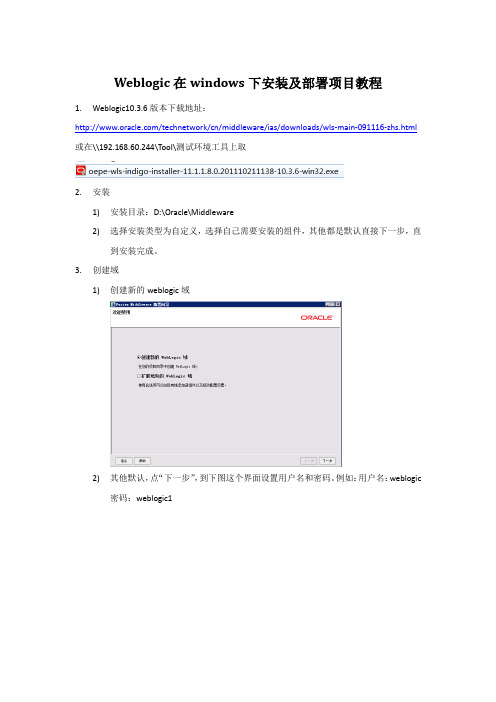
Weblogic在windows下安装及部署项目教程1.Weblogic10.3.6版本下载地址:/technetwork/cn/middleware/ias/downloads/wls-main-091116-zhs.html 或在\\192.168.60.244\Tool\测试环境工具上取2.安装1)安装目录:D:\Oracle\Middleware2)选择安装类型为自定义,选择自己需要安装的组件,其他都是默认直接下一步,直到安装完成。
3.创建域1)创建新的weblogic域2)其他默认,点“下一步”,到下图这个界面设置用户名和密码。
例如:用户名:weblogic密码:weblogic13)选择服务器启动模式和JDK4)选择可选配置5)配置管理服务器6)后面步骤直接“下一步”,知道创建完成。
创建完成,运行D:\oracle\Middleware\user_projects\domains\easyStore_domain\bin\startWeblogic.cmd,用浏览器打开http://192.168.60.244:7001/console可直接登录管理服务器。
4.配置受管服务器1)登录界面,使用自己设置的用户名密码登录2)新建受管服务器3)设置服务器名称、服务器监听地址、服务器端口,名称和端口均不与其他服务器重复。
然后点击“下一步”,完成。
5.配置数据源1)点击“新建”,选择“一般数据源”2)设置JDBC数据源名称,以及数据库类型,点击“下一步”3)设置数据库驱动程序,选择如下图所示4)设置JDBC数据源详细信息,实际的数据库名称、数据库用户名、主机地址等。
5)测试连接是否成功,显示如下图所示,即连接成功。
6)选择要部署此数据源的服务器,保存成功即可。
6.部署项目1)在左侧域结构树中选择“部署”,点击“新建”2)在路径中找到所要部署的war包,注意路径中不要包含中文3)下一步中选择“将此部署安装为应用程序”4)选择部署目标,即部署在哪个服务器上,选择受管服务器。
weblogic 集群配置

启动代理服务器
登录控制台,创建一个名为ProxyServer的管理 服务器 http://109.52.27.128:7001/console
启动被管服务器,本地机器
启动109.52.27.128上的managed server,在 109.52.27.128机器上
C:\Documents and Settings\Administrator>cd C:\bea\user_projects\domains\myclusterdomain2008 C:\bea\user_projects\domains\myclusterdomain2008> startManagedWebLogic.cmd new_managedServer_1 http://109.52.27.128:7001(managedserver名称,要去 注册的adminserver的地址)
群集的关键功能
负载平衡
负载平衡是在环境中跨计算资源与网络资 源平均分发作业和关联的通信。
哪种类型的对象可以群集
1)Servlet 2)JSP 3)EJB 4)远程方法调用(Remote Method Invocation,简称 RMI)对象 5)Java 消息服务 (JMS) 目标 6)Java 数据库连接 (JDBC) 连接
Administrator Server定义一
管理服务器是用来管理配置域的中心点,一般 来说,管理服务器上是不部署应用程序的(应 用程序应该部署到被管理服务器上: Managed Server),而是用来统一管理、配 置、监控被管理服务器以及部署应用程序到被 管理服务器上。一个域中有且只有一台管理服 务器,管理服务器和域是一对一的。
(Windows环境)Apache配置WebLogic集群分发

Apache配置WebLogic集群分发(Windows)目录一、安装Apache (3)二、检查Apache是否安装成功 (3)三、Apache分发配置 (3)A、加载weblogic_module配置 (3)B、配置监听端口 (4)四、注意事项及备注 (4)一、安装Apache使用文件httpd-2.2.17-win32-x86-no_ssl.msi进行安装操作二、检查Apache是否安装成功第一步执行完成后apache是默认开启的访问localhost即可查看:三、Apache分发配置1、拷贝weblogic mod_wl_22.soD:\oracle\Middleware\wlserver_10.3\server\plugin\win\32\mod_wl_22.so拷贝至D:\Apache Software Foundation\Apache2.2\modules2、httpd.conf配置查看Apache安装目录下的配置目录,如:D:\Apache Software Foundation\Apache2.2\conf 编辑httpd.confA、加载weblogic_module配置httpd.conf中找到下面文本中的黑色字体部分,并添加黄色标记的语句:# LoadModule foo_module modules/mod_foo.soLoadModule weblogic_module modules/mod_wl_22.soB、配置监听端口#Listen 12.34.56.78:80Listen 9085C、配置分发节点IP及端口httpd.conf文件末尾添加如下语句,标红部分为分发节点IP和端口配置(需根据具体需要自行调整)3、在资源管理器中关闭Apache进程(httpd.exe),然后在Apache安装目录的bin目录中,启动httpd.exe,重启服务后,进行服务分发验证。
一步一步学WebLogic集群配置(Windows环境)
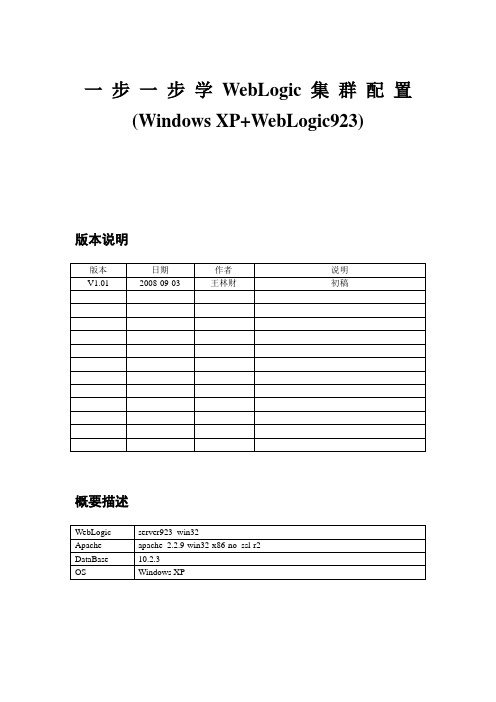
一步一步学WebLogic 集群配置(Windows XP+WebLogic923)版本说明概要描述本例测试例规划一、安装篇1.安装WebLogic1) WebLogic安装过程2) 安装WebLogic完成后生成的目录结构如下2.Apache安装1) Apache安装过程2) 安装Apache完成后生成的目录结构3) 自动生成Apache启动服务4) 测试安装Apache是否成功二、配置篇1.WebLogic配置1) 从开始菜单→BEA Products→Tools→ConfigurationWizard启动2) 创建域A.Create a new WebLogic domainB.Select Domain SourceC.Configure Administrator UserName and PasswordD.Configure Server Start Mode And JDKE.Customize Environment And Services SettingsF.Configure the Administration ServerG.Configure Managed ServersH.Configure ClustersI.Assign Servers to ClustersJ.Configure MachinesK.Assign Servers to MachinesL.Review WebLogic DomainM.Create WebLogic DomainN.Creating DomainO.配置Domain成功后生成的目录结构3) 配置域启动信息A.新增启动用户名、密码文件B.初始化各个Server内存参数大小C.拷贝bin目录底下的startManagedWebLogic.cmd到域目录底下D.分别重命名为startServer7081.cmd、startServer7082.cmdE.修改startServer7081.cmd文件对应的SERVER_NAMEF.修改startServer7082.cmd文件对应的SERVER_NAMEG.修改各Server控制台日志文件输出位置4) 启动域A.双击startWebLogic.cmd启动域5) 配置Data Sources A. 配置Data Source 过程B.点击“Activ ate Changes”按钮生效变更配置C.类似创建其它Data Source6) 配置Multi Data SourcesA.配置Multi Data Source过程B.类似创建其它Multi Data Source7) 部署应用服务A.先在本地取得某应用程序拷贝文件(集群多机器需分别拷贝,且目录位置一致)B.分别修改ManagedServer底下的Staging Mode模式为nostageC.重新启动所有的Server(第一次启动ManagedServer,需保证AdminServer处于已启动状态)D.部署应用服务过程E.启动应用Servicing all requestsF.类似部署其它应用G.配置应用复制session信息修改对应的App\WEB-INF\底下的weblogic.xml文件,可用于复制server间的session信息。
WebLogic入门(环境配置)

WebLogic入门(环境配置)WebLogic是用于开发、集成、部署和管理大型分布式Web应用、网络应用和数据库应用的Java应用服务器。
安装环境过程:首先到oracle官网上下载weblogic并进行安装(我使用的版本是10.3.0.0版本;由于文件较大,可能会比较耗费时间);第二,下载myeclipse并进行安装,我使用的版本是8.6。
注:MyEclipse,是一个十分优秀的用于开发Java, J2EE的Eclipse插件集合安装完成后我们需要配置一下环境,环境配置过程:一、配置weblogic域:开始—》程序---》Oracle Weblogic--》 WebLogic Server 10R3 --》Tools--》Configuration Wizard --》Create a new weblogic domain--》NextSelect domain source界面保持默认,--》Next输入用户名密码选择默认的sun SDK剩下的保持默认,直到最后,提示域名字的时候,改一下域名,然后点击create即可完成。
二、检查一下服务器是否能够顺利启动Oracle Weblogic--》User Project--》base_domain--》Start Admin Server for Weblogic Server Domain;在浏览器中输入:http://localhost:7001/console三、配置MyEclipseWindows---》Preferences--》MyEclipse--》Servers--》WebLogic--》WebLogic 10.x 配置:(1) Weblogic Server为Enable(2) BEA home directory--》D:\bea(3) Weblogic installation directory--》D:\bea\wlserver_10.3(4) Administration username--》weblogic(5) Administration password--》12345678(6) Excution domain root--》D:\bea\user_projects\domains\base_domain(7) Execution server name--》AdminServer(8) Security policy file--》D:\bea\wlserver_10.3\server\lib\weblogic.policy(9) JAAS login configuration file--》空着即可。
配置WebLogic Server 11g 集群、Session复制(Windows)

配置WebLogic Server 11g 集群、Session复制(Windows)目录1. 预备知识 (4)2. 本文环境 (5)3. 配置说明 (6)3.1. 集群定义 (6)3.2. 集群的好处 (7)3.3. 关键功能 (7)3.4. 集群架构 (7)3.5. 配置集群应用的必要条件 (9)3.6. 配置前的准备工作 (9)4. 配置WebLogic Server 集群 (11)4.1. 主控服务器配置 (11)4.1.1. 使用Configuration Wizard 进行配置 (11)4.1.2. 创建新的Domain (11)4.1.3. 选择安装域源 (12)4.1.4. 指定域的名称和位置 (12)4.1.5. 配置管理员用户名和密码 (13)4.1.6. 配置域启动模式和JDK (13)4.1.7. 选择可选配置 (14)4.1.8. 配置管理服务器 (14)4.1.9. 配置受管理服务器 (15)4.1.10. 配置群集信息 (16)4.1.11. 将“受管理服务器”添加到“集群”中 (17)4.1.12. 创建HTTP 代理应用程序 (17)4.1.13. 配置计算机 (18)4.1.14. 配置向计算机分配服务器 (18)4.1.15. 检查WebLogic 域配置 (19)4.1.16. 正在创建域 (19)4.1.17. 编辑WebLogic 服务启动文件 (20)4.2. 受控服务器配置 (22)4.2.1. 使用Configuration Wizard 进行配置 (22)4.2.2. 创建新的Domain (22)4.2.3. 选择安装域源 (23)4.2.4. 指定域的名称和位置 (23)4.2.5. 配置管理员用户名和密码 (24)4.2.6. 配置域启动模式和JDK (24)4.2.7. 选择可选配置 (25)4.2.8. 配置管理服务器 (25)4.2.9. 配置受管理服务器 (26)4.2.10. 配置群集信息 (26)4.2.11. 配置计算机 (27)4.2.12. 检查WebLogic 域配置 (27)4.2.13. 正在创建域 (28)4.2.14. 编辑WebLogic 服务启动文件 (28)4.3. 启动WebLogic 服务 (30)4.4. 将应用部署到集群上 (36)4.4.1. 点击“部署”菜单 (36)4.4.2. 锁定并编辑 (37)4.4.3. 开始安装 (37)4.4.4. 部署成功验证 (41)4.4.5. 负载均衡测试 (43)4.5. 关闭WebLogic 服务 (44)4.5.1. 在控制台中关闭服务 (44)4.5.2. 在cmd命令行下关闭服务 (45)4.5.3. 按下Ctrl+C强制关闭 (46)5. Session复制 (47)5.1. HTTP会话状态复制介绍 (47)5.1.1. 对JSP和Servlet提供集群支持 (47)5.1.2. 实现方式 (47)5.1.3. Session复制要求条件 (47)5.2. Weblogic配置要求 (48)5.2.1. 机器 (48)5.2.2. 复制组 (48)5.2.3. 分级服务器 (48)5.2.4. weblogic.xml部署描述配置 (48)5.3. 内存复制方式 (49)5.3.1. 服务器和会话对象 (49)5.3.2. 复制组故障接管 (50)5.3.3. 内存复制的要求 (50)5.3.4. 配置内存复制 (50)5.4. 内存复制配置步骤 (51)5.4.1. 复制组规划 (51)5.4.2. 复制组配置 (52)5.4.3. Session复制验证 (54)1.预备知识什么是Domain,Server,Machine,Cluster图1DomainDomain 是WebLogic Server 实例的基本管理单元。
- 1、下载文档前请自行甄别文档内容的完整性,平台不提供额外的编辑、内容补充、找答案等附加服务。
- 2、"仅部分预览"的文档,不可在线预览部分如存在完整性等问题,可反馈申请退款(可完整预览的文档不适用该条件!)。
- 3、如文档侵犯您的权益,请联系客服反馈,我们会尽快为您处理(人工客服工作时间:9:00-18:30)。
一步一步学WebLogic 集群配置(Windows XP+WebLogic923)
版本说明
概要描述
本例测试例规划
一、安装篇
1.安装WebLogic
1) WebLogic安装过程
2) 安装WebLogic完成后生成的目录结构如下
2.Apache安装
1) Apache安装过程
2) 安装Apache完成后生成的目录结构
3) 自动生成Apache启动服务
4) 测试安装Apache是否成功
二、配置篇
1.WebLogic配置
1) 从开始菜单→BEA Products→Tools→Configuration
Wizard启动
2) 创建域
A.Create a new WebLogic domain
B.Select Domain Source
C.Configure Administrator UserName and Password
D.Configure Server Start Mode And JDK
E.Customize Environment And Services Settings
F.Configure the Administration Server
G.Configure Managed Servers
H.Configure Clusters
I.Assign Servers to Clusters
J.Configure Machines
K.Assign Servers to Machines
L.Review WebLogic Domain
M.Create WebLogic Domain
N.Creating Domain
O.配置Domain成功后生成的目录结构
3) 配置域启动信息
A.新增启动用户名、密码文件
B.初始化各个Server内存参数大小
C.拷贝bin目录底下的startManagedWebLogic.cmd到域
目录底下
D.分别重命名为startServer7081.cmd、
startServer7082.cmd
E.修改startServer7081.cmd文件对应的
SERVER_NAME
F.修改startServer7082.cmd文件对应的
SERVER_NAME
G.修改各Server控制台日志文件输出位置
4) 启动域
A.双击startWebLogic.cmd启动域
5) 配置Data Sources A. 配置Data Source 过程
B.点击“Activ ate Changes”按钮生效变更配置
C.类似创建其它Data Source
6) 配置Multi Data Sources
A.配置Multi Data Source过程
B.类似创建其它Multi Data Source
7) 部署应用服务
A.先在本地取得某应用程序拷贝文件(集群多机器需分别
拷贝,且目录位置一致)
B.分别修改ManagedServer底下的Staging Mode模式为
nostage
C.重新启动所有的Server
(第一次启动ManagedServer,需保证AdminServer处于已启动状态)
D.部署应用服务过程
E.启动应用Servicing all requests
F.类似部署其它应用
G.配置应用复制session信息
修改对应的App\WEB-INF\底下的weblogic.xml文件,可用于复制server间的session信息。
8) 访问ManagedServer底下的应用服务
A.校验应用部署是否成功
http://134.128.52.193:7081/material
http://134.128.52.193:7082/material
2.Apache配置
1) 拷贝WebLogic Web Server插件到C:\Program
Files\Apache Software Foundation\Apache2.2\modules 目录底下
2) 修改Apache Httpd.conf配置文件
3) 重启Apache服务。
